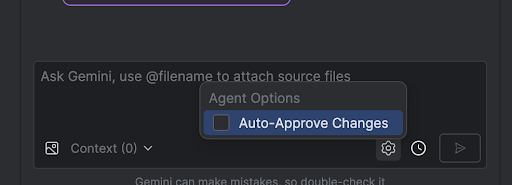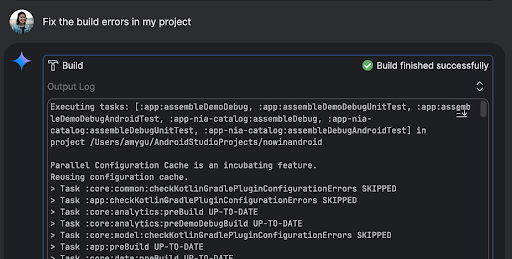Chế độ tác nhân
Sử dụng bộ sưu tập để sắp xếp ngăn nắp các trang
Lưu và phân loại nội dung dựa trên lựa chọn ưu tiên của bạn.
Chế độ tác nhân của Gemini trong Android Studio được thiết kế để xử lý các tác vụ phát triển phức tạp, nhiều giai đoạn, vượt xa những gì bạn có thể trải nghiệm chỉ bằng cách trò chuyện với Gemini. Bạn có thể mô tả một mục tiêu cấp cao và tác nhân sẽ tạo cũng như thực thi một kế hoạch, gọi các công cụ cần thiết, thực hiện các thay đổi trên nhiều tệp và sửa lỗi lặp đi lặp lại. Quy trình có sự hỗ trợ của đặc vụ này giúp bạn giải quyết những thách thức phức tạp, đẩy nhanh quá trình phát triển.
Bắt đầu
Để bắt đầu sử dụng Chế độ trợ lý trong Android Studio, hãy làm theo các bước sau:
- Nhấp vào Gemini
 trong thanh bên. Đăng nhập và tham gia nếu cần.
trong thanh bên. Đăng nhập và tham gia nếu cần.
- Chọn thẻ Nhân viên hỗ trợ.
- Mô tả việc bạn muốn tác nhân thực hiện.
Khi nhân viên hỗ trợ thực hiện các bước để hoàn thành nhiệm vụ, bạn sẽ có thể xem xét và phê duyệt mọi thay đổi.
Không bắt buộc: Để tự động phê duyệt các thay đổi, hãy chọn Tuỳ chọn về tác nhân
 > Tự động phê duyệt các thay đổi.
> Tự động phê duyệt các thay đổi.
Trường hợp sử dụng
Sau đây là một số ví dụ về các trường hợp sử dụng mà trợ lý có thể giúp bạn:
Khắc phục lỗi bản dựng. Khi bạn yêu cầu tác nhân khắc phục lỗi bản dựng bằng một câu lệnh như "Khắc phục lỗi bản dựng trong dự án của tôi", tác nhân sẽ áp dụng một giải pháp khắc phục được đề xuất, tạo bản dựng dự án để xác minh giải pháp và lặp lại cho đến khi vấn đề được giải quyết.
Chế độ tác nhân có thể tự thêm hoặc cập nhật các phần tử giao diện người dùng. Ví dụ: yêu cầu tác nhân "Đặt chế độ tối làm chế độ mặc định trong lựa chọn ưu tiên của người dùng" và tác nhân sẽ tìm kiếm các tệp liên quan rồi đề xuất các thay đổi để hoàn thành nhiệm vụ. Bạn có thể xem trước ngay các nội dung cập nhật giao diện người dùng trong cửa sổ công cụ Running devices (Thiết bị đang chạy).
Việc có dữ liệu mô phỏng sẽ rất hữu ích khi tạo mẫu và kiểm thử ứng dụng. Thay vì tự tạo dữ liệu giả theo cách thủ công, bạn có thể giao nhiệm vụ đó cho tác nhân.
Ở đây, chúng ta đã yêu cầu trợ lý "Thêm 2 phiên nữa vào dữ liệu giả." Thao tác này sẽ tìm thấy tệp liên quan và thêm 2 sự kiện khác vào danh sách mockSessions.
Một số câu lệnh khác bạn có thể thử:
- "Viết mã kiểm thử đơn vị cho <class> trong <module>."
- "Tạo tài liệu cho tệp đang mở."
- "Thay đổi tiêu đề ứng dụng từ <tên hiện tại> thành <tên mới>."
- "Giải quyết trường hợp ngoại lệ về con trỏ rỗng."
- "Tái cấu trúc mã của tôi bằng cách di chuyển thành phần kết hợp <composable name> sang một tệp mới.
Đảm bảo tất cả dữ liệu nhập đều được cập nhật."
- "Thêm một nút mới có tên "Theo dõi" vào màn hình chính của ứng dụng để đưa bạn đến danh sách các chủ đề."
- "Trong thành phần kết hợp <composable name>, hãy giảm khoảng đệm của đối tượng sửa đổi <modifier name>."
- "Tạo nút chia sẻ để chia sẻ lên mạng xã hội."
Cách hoạt động của trợ lý
Ở Chế độ tác nhân, câu lệnh của bạn sẽ được gửi đến Gemini API cùng với danh sách công cụ hiện có. Bạn có thể coi các công cụ là kỹ năng: chúng bao gồm khả năng tìm kiếm tệp, đọc tệp, tìm kiếm văn bản trong tệp, sử dụng mọi máy chủ MCP mà bạn đã định cấu hình, v.v.
Khi bạn giao cho tác nhân một nhiệm vụ, tác nhân sẽ đưa ra kế hoạch và xác định những công cụ cần thiết. Bạn có thể cần cấp quyền cho một số công cụ này trước khi trợ lý có thể sử dụng. Sau khi bạn cấp quyền, tác nhân sẽ sử dụng công cụ này để thực hiện hành động cần thiết và gửi kết quả trở lại Gemini API. Gemini xử lý kết quả của hành động và tạo một câu trả lời khác. Chu trình hành động và đánh giá này sẽ tiếp tục cho đến khi nhiệm vụ hoàn tất.
Nội dung và mã mẫu trên trang này phải tuân thủ các giấy phép như mô tả trong phần Giấy phép nội dung. Java và OpenJDK là nhãn hiệu hoặc nhãn hiệu đã đăng ký của Oracle và/hoặc đơn vị liên kết của Oracle.
Cập nhật lần gần đây nhất: 2025-08-05 UTC.
[[["Dễ hiểu","easyToUnderstand","thumb-up"],["Giúp tôi giải quyết được vấn đề","solvedMyProblem","thumb-up"],["Khác","otherUp","thumb-up"]],[["Thiếu thông tin tôi cần","missingTheInformationINeed","thumb-down"],["Quá phức tạp/quá nhiều bước","tooComplicatedTooManySteps","thumb-down"],["Đã lỗi thời","outOfDate","thumb-down"],["Vấn đề về bản dịch","translationIssue","thumb-down"],["Vấn đề về mẫu/mã","samplesCodeIssue","thumb-down"],["Khác","otherDown","thumb-down"]],["Cập nhật lần gần đây nhất: 2025-08-05 UTC."],[],[],null,["# Agent Mode\n\nGemini in Android Studio's Agent Mode is designed to handle complex, multi-stage\ndevelopment tasks that go beyond what you can experience by just chatting with\nGemini. You can describe a high-level goal, and the agent will create and\nexecute a plan, invoking the necessary [tools](#how-it-works), making changes\nacross multiple files, and iteratively fixing bugs. This agent-assisted workflow\nempowers you to tackle intricate challenges, accelerating your development\nprocess.\n\nGet started\n-----------\n\nTo get started in Agent Mode in Android Studio, follow these steps:\n\n1. Click **Gemini** in the side bar. Sign in and onboard if you need to.\n2. Select the **Agent** tab.\n3. Describe the task you want the agent to perform.\n4. As the agent goes through the steps to accomplish the task, you'll have the\n option to review and approve any changes.\n\n5. Optional: To automatically approve changes, select **Agent options\n \\\u003e Auto-approve changes**.\n\nUse cases\n---------\n\nHere are some examples of use cases that the agent can help you with:\n\n- Fix build errors. When you ask the agent to fix a build error using a prompt\n like \"Fix build errors in my project,\" it will apply a recommended fix, build\n the project to verify the solution, and iterate until the issue is resolved.\n\n- Agent Mode can add or update UI elements all on its own. For example, ask the\n agent to \"Make dark mode the default in user preferences\" and it'll search for\n the relevant files and suggest changes to accomplish the task. You can\n immediately preview the UI updates in the **Running devices** tool window.\n\n- It's helpful to have mock data when prototyping and testing your app. Instead\n of manually creating fake data yourself, you can give that task to the agent.\n Here we've asked the agent to \"Add two more sessions to the fake data.\" It\n finds the relevant file and adds two more events to the `mockSessions` list.\n\nSome other prompts to try:\n\n- \"Write unit tests for \\\u003cclass\\\u003e in \\\u003cmodule\\\u003e.\"\n- \"Generate documentation for the currently open file.\"\n- \"Change the app title from \\\u003ccurrent name\\\u003e to \\\u003cnew name\\\u003e.\"\n- \"Resolve the null pointer exception.\"\n- \"Refactor my code by moving the \\\u003ccomposable name\\\u003e composable to a new file. Ensure all imports are updated.\"\n- \"Add a new button to the app's home screen called 'Follow' that takes you to a list of topics.\"\n- \"In the \\\u003ccomposable name\\\u003e composable, reduce the padding of the \\\u003cmodifier name\\\u003e modifier.\"\n- \"Create a share button to share to social media.\"\n\nHow the agent works\n-------------------\n\nIn Agent Mode, your prompt is sent to the Gemini API with a list of *tools* that\nare available. You can think of tools as skills: they include the ability to\nsearch for files, read files, search the text within files, use any\n[MCP servers](/studio/gemini/add-mcp-server) you have configured, and more.\n\nWhen you give the agent a task, it comes up with a plan and figures out which\ntools are needed. Some of these tools might need you to grant permission before\nthe agent can use them. Once you grant permission, the agent uses the tool to\nperform the necessary action and sends the result back to the Gemini API. Gemini\nprocesses the result of the action and generates another response. This cycle of\naction and evaluation continues until the task is complete."]]
 trong thanh bên. Đăng nhập và tham gia nếu cần.
trong thanh bên. Đăng nhập và tham gia nếu cần.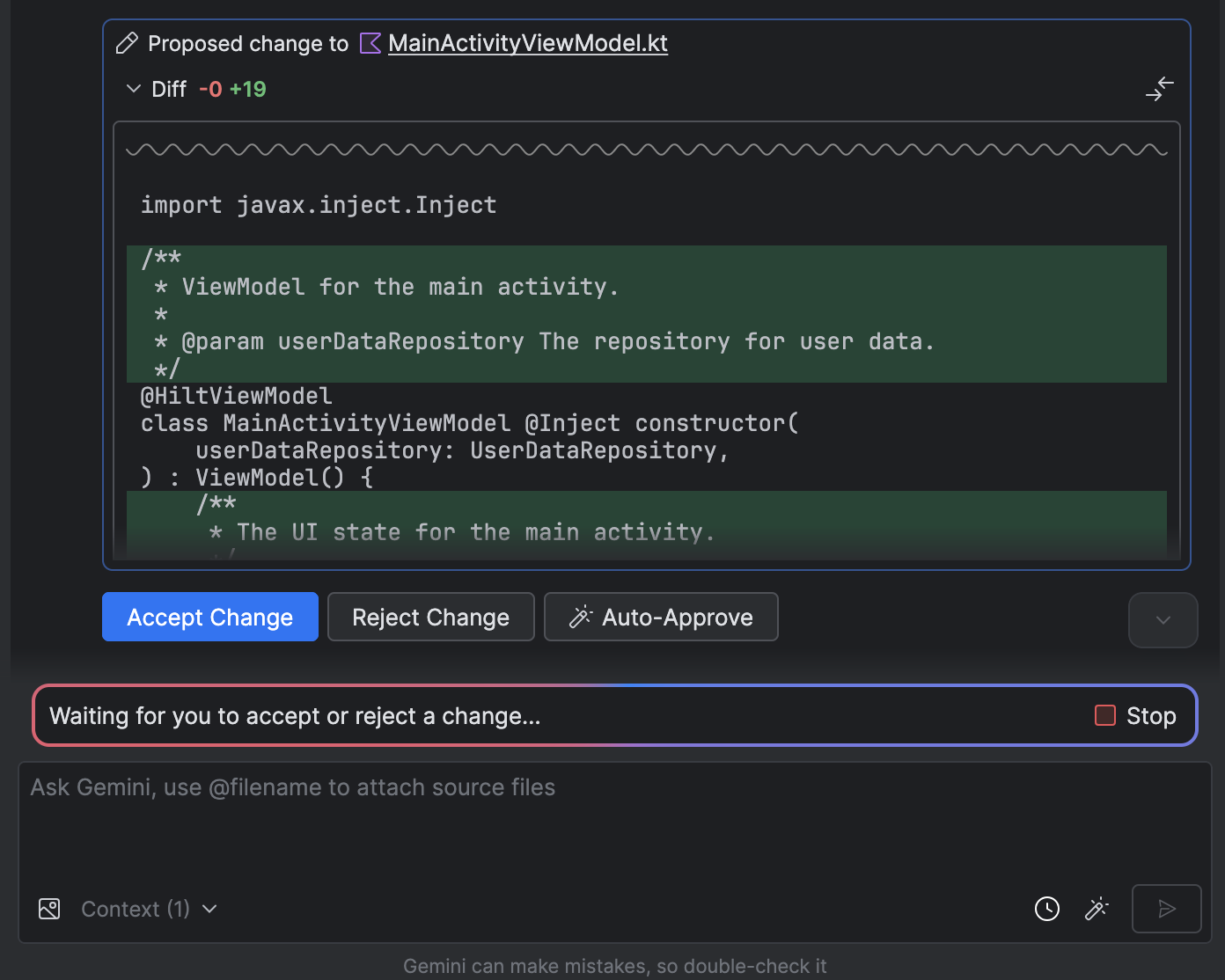
 > Tự động phê duyệt các thay đổi.
> Tự động phê duyệt các thay đổi.